Multiplicar uma coluna pelo mesmo número no Excel - Tutorial fácil
Ao trabalhar com dados no Excel, muitas vezes é necessário realizar operações como multiplicar uma coluna de números por um número fixo. Isso pode ser para ajustar preços, converter unidades ou aplicar um aumento ou diminuição uniforme. Este tutorial irá guiá-lo pelo processo de multiplicar uma coluna por um número no Excel de forma eficiente, juntamente com algumas dicas para otimizar seu fluxo de trabalho.
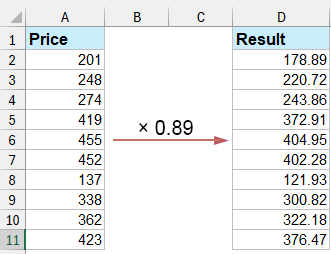
Multiplicar uma coluna por um número usando o símbolo *
Para multiplicar uma coluna de números pelo mesmo número, você pode usar o símbolo * diretamente para aplicar a multiplicação.
1. Por favor, digite esta fórmula em uma célula em branco para exibir o resultado. Veja a captura de tela:
=A2*$D$2
Em seguida, arraste a alça de preenchimento para baixo para preencher essa fórmula em outras células. Como você pode ver, a célula A2 muda para A3 quando a fórmula é copiada para a linha 3, enquanto $D$2 (referência absoluta) permanece inalterada.

Multiplicar uma coluna por um número usando o recurso Colar Especial
Você pode multiplicar ou dividir todos os valores em uma coluna por um determinado número da seguinte forma.
1. Insira o número específico em uma célula em branco (por exemplo, se você precisar multiplicar ou dividir todos os valores pelo número 10, insira o número 10 na célula em branco). Copie essa célula pressionando simultaneamente as teclas "Ctrl" + "C".
2. Selecione a lista de números que você precisa multiplicar em lote, depois clique em "Início" > "Colar" > "Colar Especial". Veja a captura de tela:

3. Na caixa de diálogo "Colar Especial", selecione a opção "Multiplicar" ou "Dividir" na seção "Operação" conforme necessário (aqui selecionamos a opção Multiplicar) e, em seguida, clique no botão "OK".
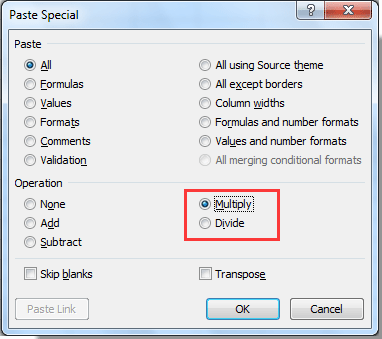
Você pode ver o resultado da operação conforme mostrado na captura de tela abaixo.

Multiplicar / Dividir uma coluna por um número usando Kutools para Excel
A ferramenta "Operação" do "Kutools para Excel" ajudará você a multiplicar ou dividir facilmente todos os valores em uma coluna ou intervalo por um determinado número no Excel. Por favor, consulte mais detalhes.
1. Selecione a coluna com os valores que você precisa multiplicar ou dividir em lote por um número, depois clique em "Kutools" > "Mais" > "Operação". Veja a captura de tela:

2. Na caixa de diálogo "Ferramentas de Operação", selecione o tipo de operação que você precisa na caixa "Operação" (aqui selecionamos a opção "Multiplicação"), insira o número específico para o operando de multiplicação na caixa de texto e, em seguida, clique no botão "OK".

Todas as células selecionadas agora são multiplicadas pelo número especificado de uma só vez.
Notas:
- Você pode criar fórmulas para a lista marcando a caixa "Criar fórmulas".
- Se já houver fórmulas na lista, você pode pular o cálculo dessas células marcando a caixa "Ignorar fórmula".
Kutools para Excel - Potencialize o Excel com mais de 300 ferramentas essenciais. Aproveite recursos de IA permanentemente gratuitos! Obtenha Agora
Melhores Ferramentas de Produtividade para Office
Impulsione suas habilidades no Excel com Kutools para Excel e experimente uma eficiência incomparável. Kutools para Excel oferece mais de300 recursos avançados para aumentar a produtividade e economizar tempo. Clique aqui para acessar o recurso que você mais precisa...
Office Tab traz interface com abas para o Office e facilita muito seu trabalho
- Habilite edição e leitura por abas no Word, Excel, PowerPoint, Publisher, Access, Visio e Project.
- Abra e crie múltiplos documentos em novas abas de uma mesma janela, em vez de em novas janelas.
- Aumente sua produtividade em50% e economize centenas de cliques todos os dias!
Todos os complementos Kutools. Um instalador
O pacote Kutools for Office reúne complementos para Excel, Word, Outlook & PowerPoint, além do Office Tab Pro, sendo ideal para equipes que trabalham em vários aplicativos do Office.
- Pacote tudo-em-um — complementos para Excel, Word, Outlook & PowerPoint + Office Tab Pro
- Um instalador, uma licença — configuração em minutos (pronto para MSI)
- Trabalhe melhor em conjunto — produtividade otimizada entre os aplicativos do Office
- Avaliação completa por30 dias — sem registro e sem cartão de crédito
- Melhor custo-benefício — economize comparado à compra individual de add-ins